Оформить извещение о ДТП в приложении «Помощник ОСАГО»
В этой инструкции мы подробно описали все этапы оформления электронного европротокола в приложении «Помощник ОСАГО». С помощью него можно самостоятельно зарегистрировать ДТП без вызова ГИБДД и аварийного комиссара. Оформление электронного европротокола займет около 30 минут.
Сохраните инструкцию в закладках браузера: в стрессовой ситуации она поможет быстрее во всем разобраться.
На этой странице
- Этап 1. Авторизуйтесь в приложении «Помощник ОСАГО» через портал госуслуг
- Этап 2. Начните оформление ДТП
- Этап 3. Выберите, как оформить ДТП
- Этап 4. Выберите, с какого количества устройств будет заполняться европротокол
- Этап 5. Введите данные о первом участнике ДТП
- Этап 6. Введите данные второго участника ДТП
- Этап 7. Укажите адрес и время ДТП
- Этап 8. Добавьте данные о свидетелях ДТП
- Этап 9. Укажите повреждения автомобиля
- Этап 10. Укажите обстоятельства ДТП
- Этап 11. Загрузите схему ДТП
- Этап 12. Подпишите европротокол на Госуслугах
Этап 1. Авторизуйтесь в приложении «Помощник ОСАГО» через портал госуслуг
Если заходите в приложение впервые, могут понадобиться серия, номер и дата выдачи водительского удостоверения и серия, номер или QR‑код полиса ОСАГО. Как зарегистрироваться на портале госуслуг через сайт Т‑Банка
Оформить электронный европротокол в приложении «Помощник ОСАГО» могут только водители — участники ДТП. Иначе страховая может не принять европротокол.
Этап 2. Начните оформление ДТП
Для этого в нижней части экрана нажмите красную кнопку «ДТП» → «Помощник в ДТП» → «Далее». Приложение попросит вас ответить на вопросы об обстоятельствах ДТП:
- получил ли кто‑нибудь телесные повреждения;
- сколько машин участвовало в ДТП;
- есть ли ущерб третьим лицам и их имуществу.
Если в вашей ситуации не нужен вызов экстренной службы или ГИБДД, приложение откроет экран выбора способа заполнения извещения о ДТП.
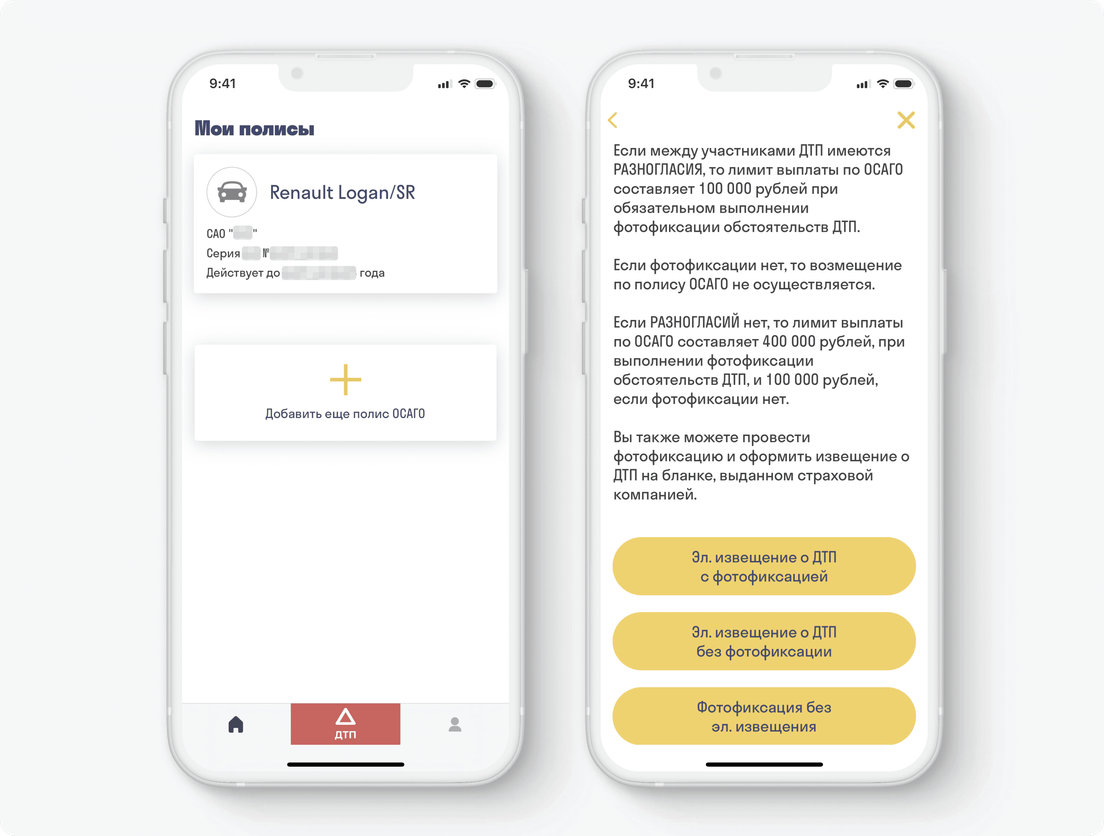
Этап 3. Выберите, как оформить ДТП
В приложении «Помощник ОСАГО» ДТП можно оформить несколькими способами:
- с фотофиксацией;
- без фотофиксации;
- с фотофиксацией, но без электронного извещения (если планируете заполнять европротокол на бумажном бланке, выданном страховой компанией).
При выборе извещения с фотофиксацией приложение предложит сделать фото с места ДТП, чтобы быстрее освободить проезжую часть. Нажмите «Запустить» и следуйте инструкциям.
Понадобится 3 фото расположения машин относительно друг друга. На снимках должны быть видны повреждения, госномера машин, их расположение по отношению друг к другу, а также к дорожной разметке, знакам, светофорам, домам и другим строениям.
Важно: если оформить европротокол без фотофиксации, лимит возмещения по полису ОСАГО составит 100 000 ₽, с фотофиксацией — 400 000 ₽, но при условии, что между участниками нет разногласий по обстоятельствам ДТП и повреждениям авто.
Если разногласия есть, лимит выплаты по ОСАГО составит не более 200 000 ₽ при обязательной фотофиксации. Если фотофиксацию сделать не получится, вызывайте ГИБДД для оформления ДТП. Без фотофиксации и с разногласиями между водителями возмещение по электронному европротоколу не выплачивается.
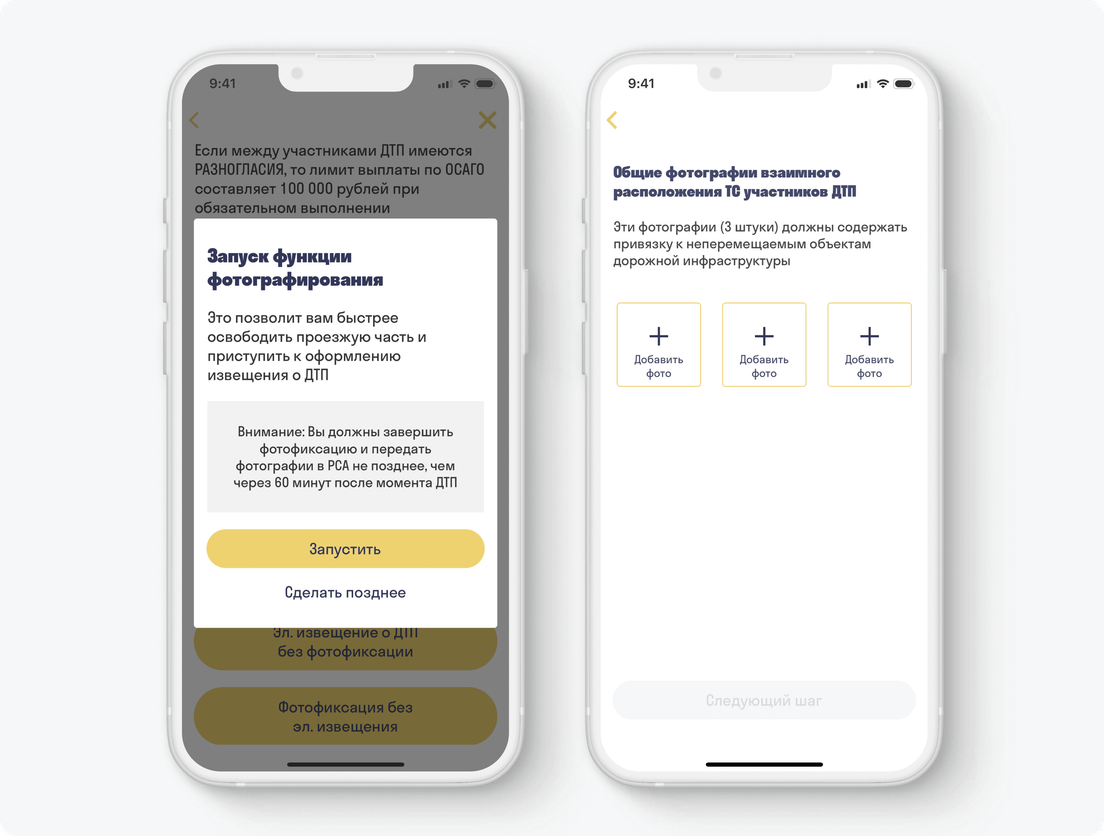
Этап 4. Выберите, с какого количества устройств будет заполняться европротокол
Электронный европротокол в приложении «Помощник ОСАГО» можно оформить с одного устройства или с двух.
Если будете заполнять европротокол с одного устройства, на нем нужно будет указать данные сразу по обоим водителям. Понадобятся реквизиты водительских удостоверений, серия и номер СТС, телефон, адрес, а также номер или QR‑код полиса ОСАГО. Также необходимо заполнить обстоятельства ДТП и описание повреждений авто обоих участников.
После заполнения система сгенерирует отдельный QR‑код, по которому второй участник сможет войти в свой личный кабинет на Госуслугах и проверить правильность введенной информации. Если все верно, ему останется подписать извещение о ДТП, нажав кнопку «Подписать».
Если заполнять европротокол с двух устройств, у второго участника ДТП должна быть учетная запись на Госуслугах, установлено приложение «Помощник ОСАГО» и работать доступ к интернету.
При заполнении с двух устройств каждый участник ДТП самостоятельно заполняет данные о себе, отмечает повреждения своего автомобиля и уточняет обстоятельства ДТП. Затем каждый из них отправляет свою часть извещения на Госуслуги. После этого портал госуслуг формирует черновик извещения о ДТП и передает его каждому из водителей для проверки и подписания.
Этап 5. Введите данные о первом участнике ДТП
Понадобятся данные полиса ОСАГО, водительского удостоверения, СТС и контакты. Затем нажмите «Проверить полис», приложение сверит данные с базой Российского союза автостраховщиков (РСА) и загрузит данные по машине.
Если данные верны и полис есть в базе РСА, появится сообщение об успешной проверке. Сверьте загруженные данные о машине из базы РСА и нажмите «Данные совпадают, продолжить оформление», если все сходится.
Если в данных есть ошибка, оформить электронный протокол не получится — вызовите ГИБДД, нажав красную кнопку «Данные не совпадают».
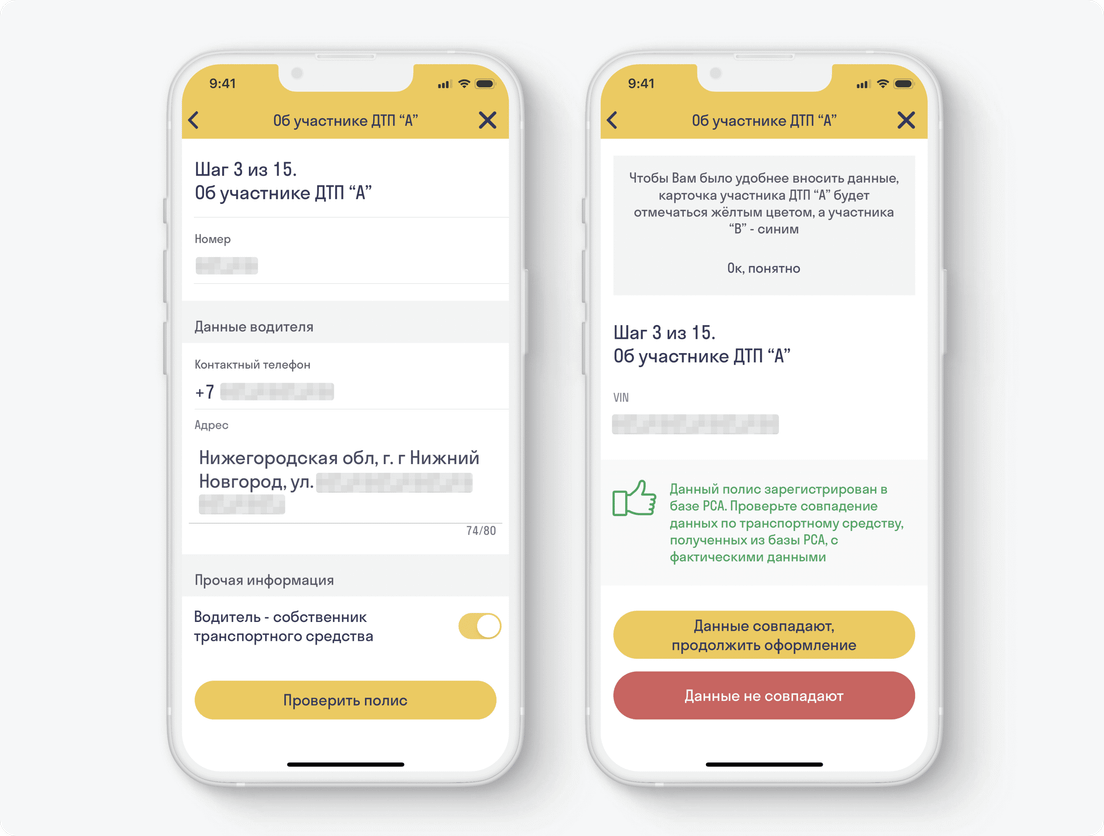
Этап 6. Введите данные второго участника ДТП
Если оформляете с одного устройства, понадобятся его ФИО, дата рождения, серия, номер или QR‑код полиса ОСАГО. Если оформляете аварию с двух устройств, понадобятся только реквизиты полиса ОСАГО.
После этого нажмите «Проверить полис». Данные полиса ОСАГО сверятся с базой РСА и загрузятся данные по машине: госномер, марка, модель и VIN. Если загруженные данные совпадают с фактическими, нажмите «Данные совпадают, продолжить оформление».
Если заполняете с одного устройства, покажите QR‑код второму участнику ДТП. По нему он сможет зайти на портал госуслуг в черновик европротокола и дождаться его заполнения, чтобы потом утвердить, нажав «Подписать».
Если заполняете с двух устройств, участник А должен показать участнику В QR‑код. После чего участник В перейдет на этап заполнения повреждений (этап 9 нашей инструкции), а участник А перейдет на указание места ДТП, то есть на следующий шаг этой инструкции.
Этап 7. Укажите адрес и время ДТП
Адрес определится автоматически по геолокации, но если этого не произойдет, укажите данные с адресной таблички ближайшего здания. Дата и время установятся автоматически по данным телефона — при желании их можно изменить.
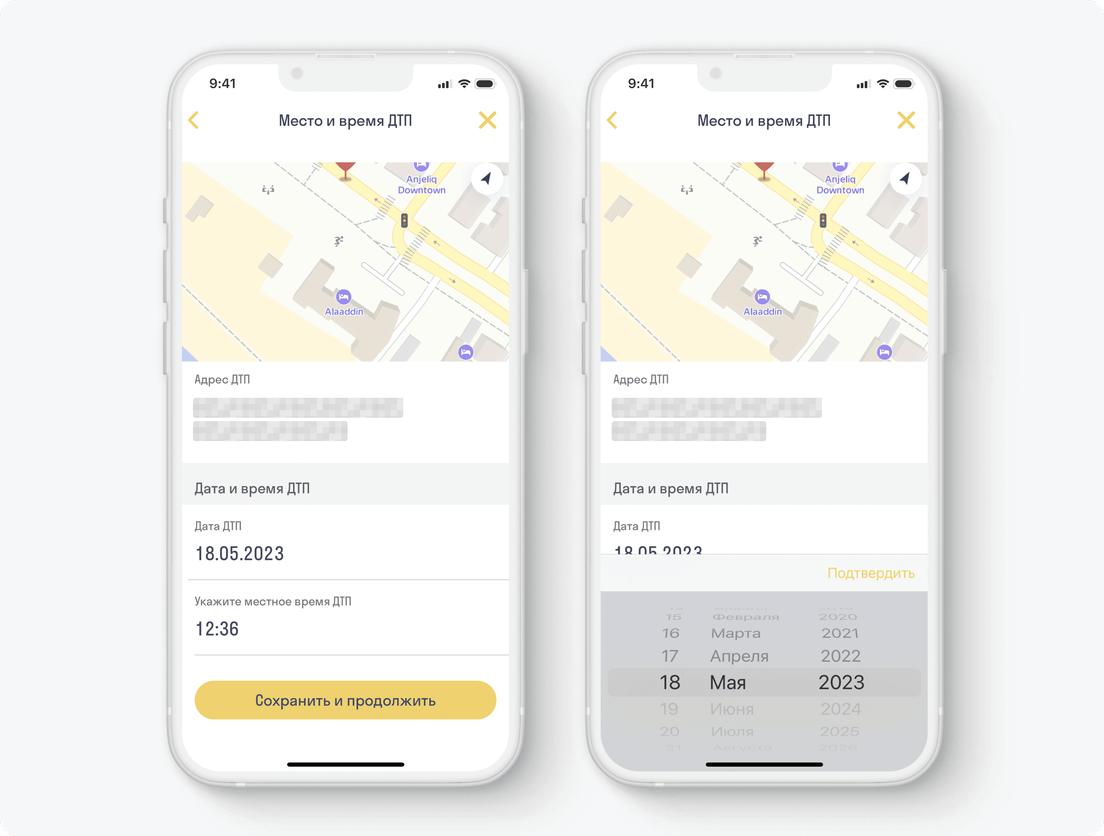
Этап 8. Добавьте данные о свидетелях ДТП
Понадобятся фамилия, имя и место жительства. Если свидетелей нет, можно пропустить этот шаг, нажав внизу «Пропустить шаг».
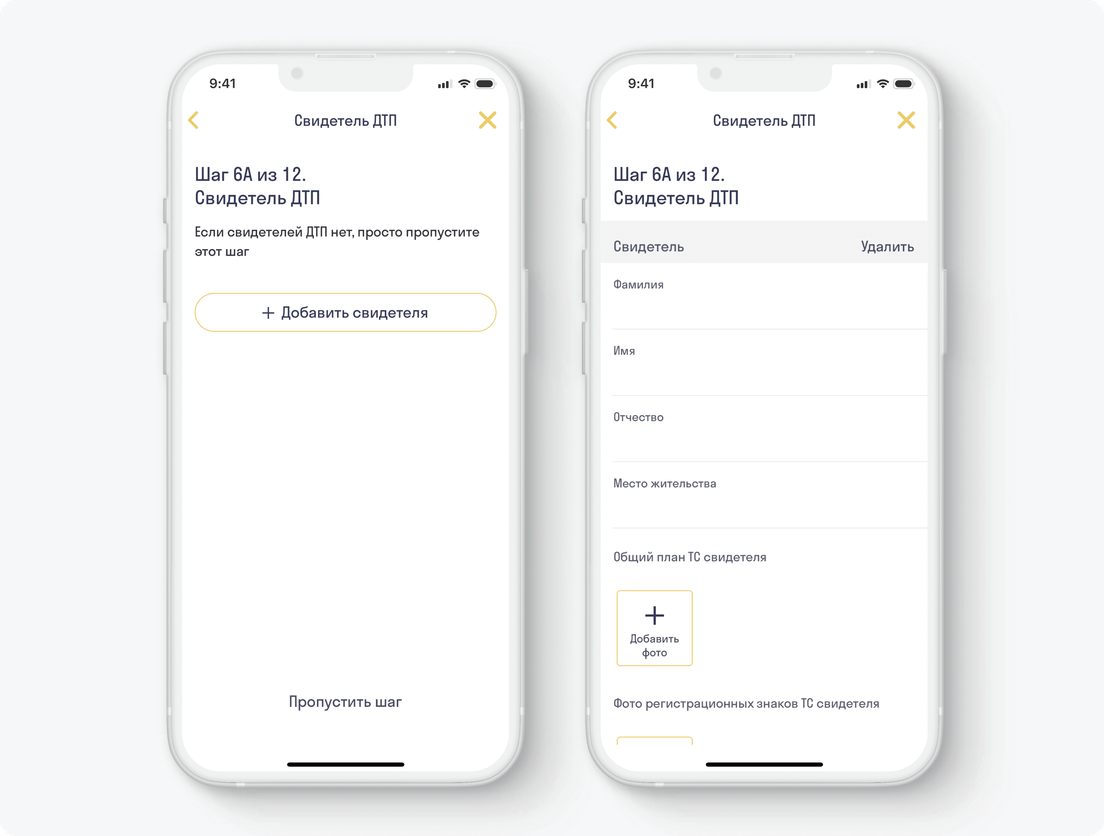
Этап 9. Укажите повреждения автомобиля
Для этого выберите деталь из списка либо впишите вручную и нажмите «Следующий шаг». Далее выберите тип транспортного средства и место первоначального удара.
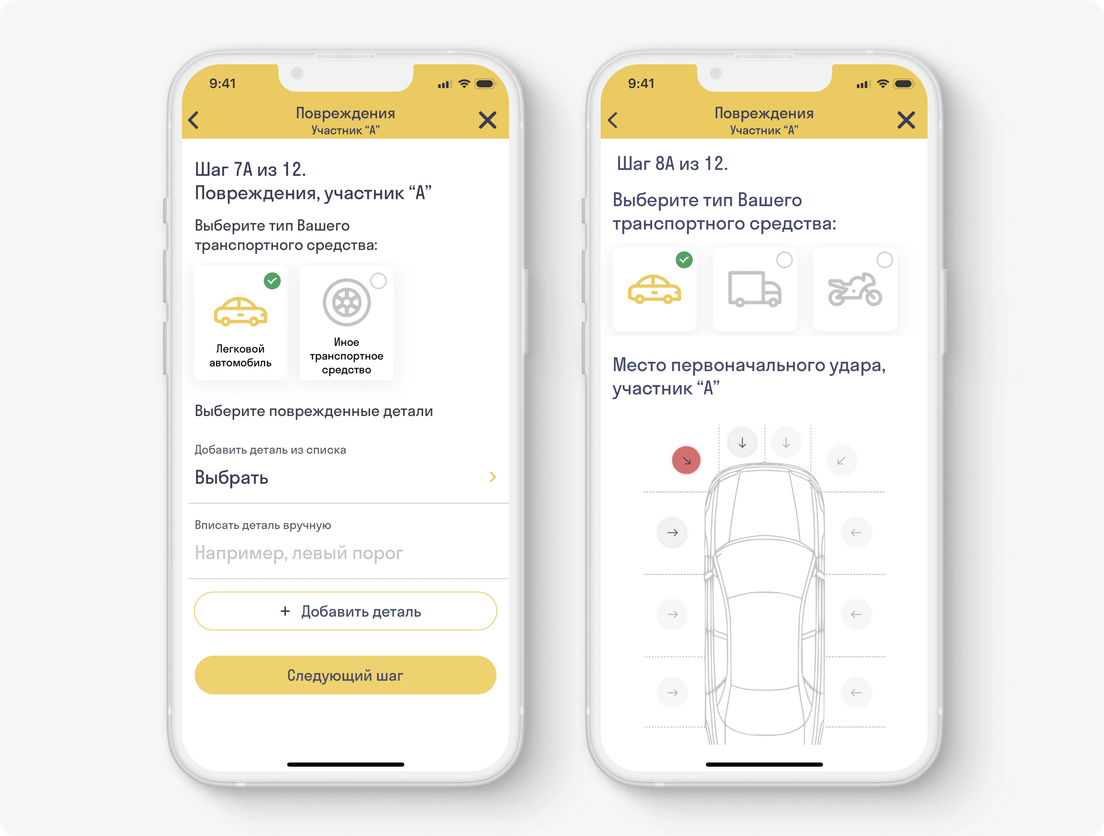
Этап 10. Укажите обстоятельства ДТП
Для этого выберите их из списка, например «Двигался прямо (не маневрировал)», «Обгонял», «Поворачивал направо» и добавьте свой комментарий.
На этом же этапе понадобится указать, есть ли разногласия по обстоятельствам ДТП между вами и вторым участником.
Если между участниками есть разногласия, лимит выплаты по ОСАГО зависит от наличия фотофиксации:
- с фотофиксацией — до 200 000 ₽;
- без фотофиксации — выплата не предусмотрена.
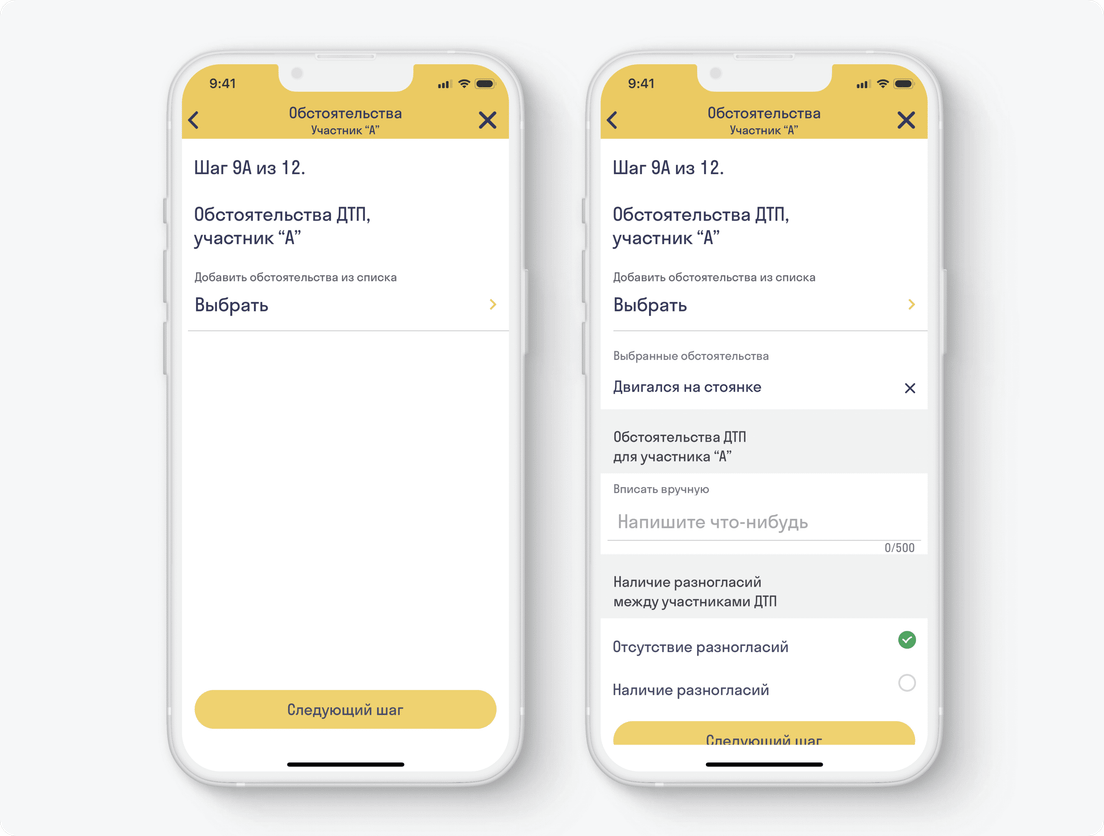
Этап 11. Загрузите схему ДТП
Ее можно нарисовать на бумаге и сфотографировать либо создать ее электронно с помощью встроенного конструктора схем ДТП в приложении.
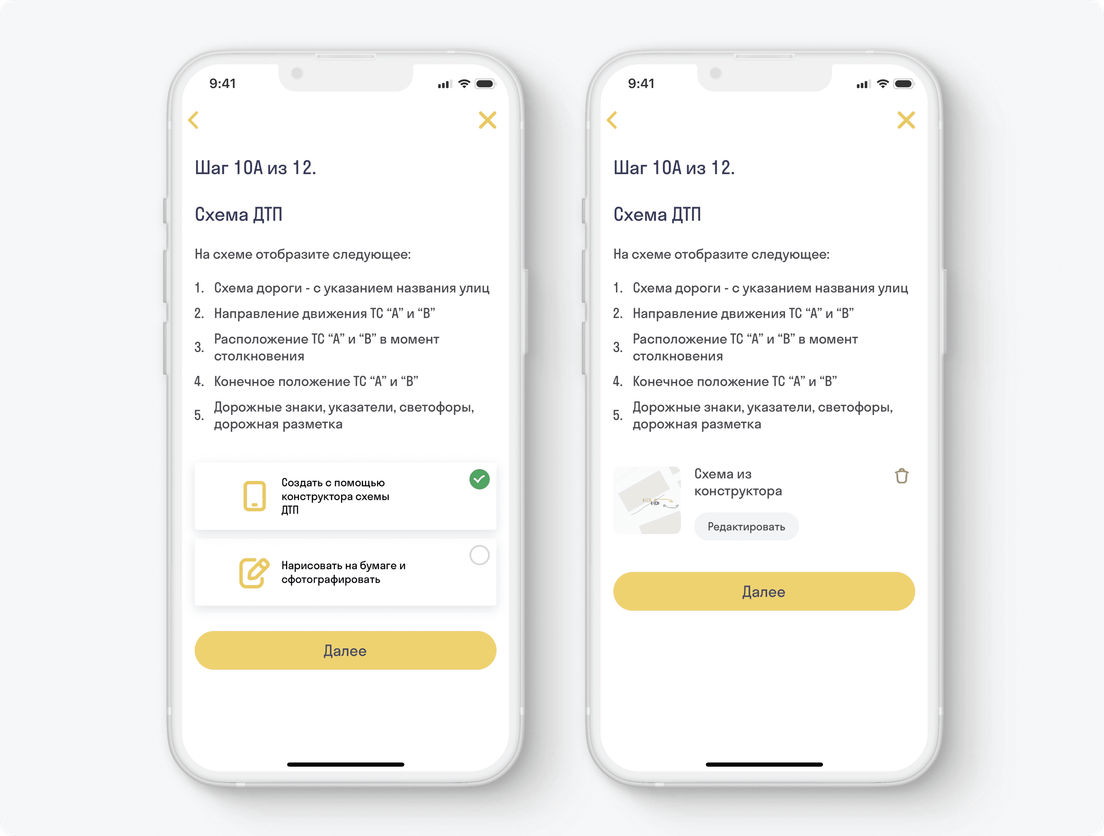
Если заполняли с одного устройства, покажите QR‑код второму участнику, чтобы он перешел по нему на портал госуслуг, проверил указанные данные и подписал европротокол, если все в порядке.
Если заполняли с двух устройств, дождитесь, пока второй участник заполнит свою часть европротокола, либо покажите ему QR‑код, чтобы он смог попасть в европротокол и заполнить данные о себе, своем авто, повреждениях и обстоятельствах ДТП.
Этап 12. Подпишите европротокол на Госуслугах
Если данные в извещении указаны верно и второй участник это подтверждает, нажмите кнопку «Подписать». Второй участник подписывает извещение через свой личный кабинет на Госуслугах.
Дождитесь уведомления об успешной регистрации извещения и присвоении номера вашему ДТП. Сохраните этот номер, он может в дальнейшем понадобиться страховой компании.
После оформления аварии через приложение «Помощник ОСАГО» ваша страховая компания сама получит все необходимые данные через информационную систему РСА, дополнительно ничего делать не нужно. Когда информация поступит в страховую, сотрудник свяжется с вами и сориентирует по дальнейшим действиям.
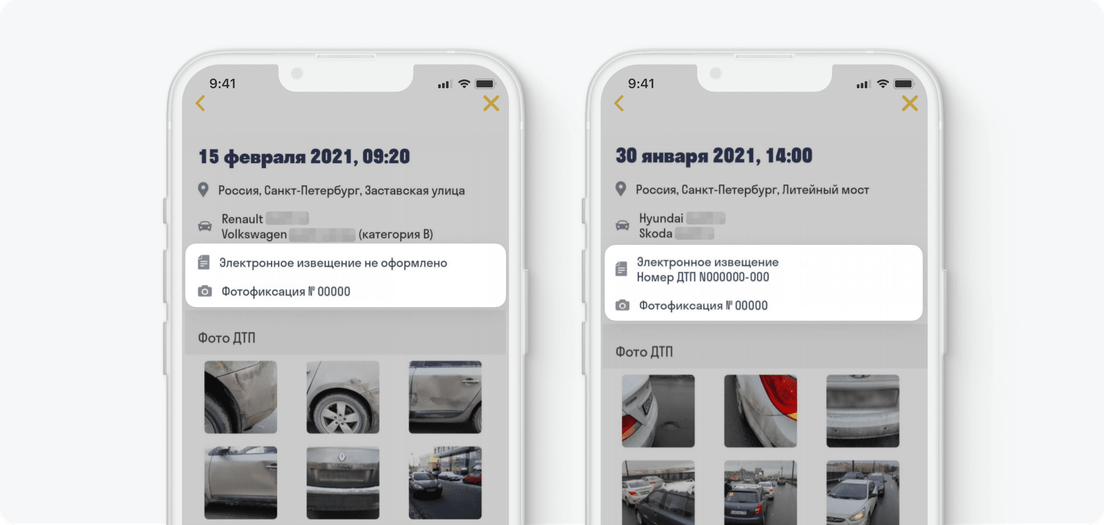
Сохраните эту инструкцию в закладках браузера: в стрессовой ситуации она поможет быстрее во всем разобраться.
Если у вас еще нет полиса ОСАГО, оформите его в Т‑Страховании